一键ghost,小编教你电脑一键ghost
- 分类:教程 回答于: 2018年04月16日 09:00:00
什么是一键ghost?这是新用户常问的问题,它是一款能为用户提供功能强大的系统升级、备份和恢复、软件分发、PC移植等的PC端应用。该软件能通过对硬盘的克隆,帮助我们的系统进行升级,备份和恢复等等。为此,小编就给大家准备了一套一键ghost的图文解说。
有使用过一键ghost的用户就知道,一键GHOST是一类系统备份、恢复软件,可以简单快速地将系统盘或硬盘指定分区压缩为一个Ghost文件,并在需要的时候恢复系统。可能还有很多的用户对这个软件工具还不太了解,下面,小编就来给大家介绍一键ghost下载。
一键ghost下载
在网上搜索即可进入下载也面,点击需要的版本进行下载。
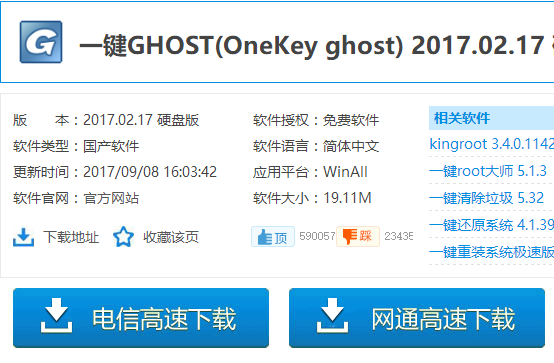
一键图-1
使用方法:
用一键GHOST(OneKey ghost)快速格式化大分区:
首先在硬盘上划分一个很小的分区(例如40MB),然后用Format命令对这个分区格式化,注意以后不要在该分区上存放任何文件;接下来用DOS启动盘重启电脑,运行Ghost,选择菜单“Local→Disk→ToImage”,将这个分区制作成一个GHO 映像文件,存放在其他分区中。
以后需要格式化某个大分区时,即可用DOS启动盘重启电脑,运行Ghost,选择菜单“Local→Disk→FromImage”,选中上述制好的GHO镜像文件,选择要格式化的大分区,按下OK键,最后再按YES键即可。
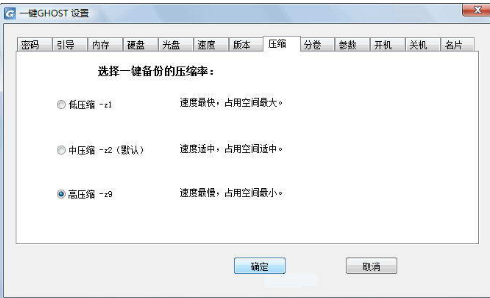
一键图-2
一键GHOST(OneKey ghost)怎么用的:
打开"OneKey一键还原"软件(百度下载即可),打开软件后,勾选“还原系统”,然后“打开”选择已经下载的GHO文件(地址不能有中文字,且文件不能在系统盘,不然第三步骤无法点击“确定”
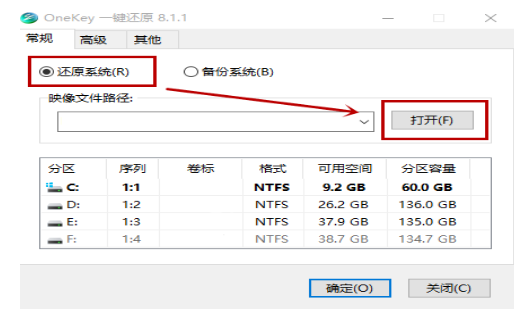
ghost图-3
选择GHO文件后点击“打开”
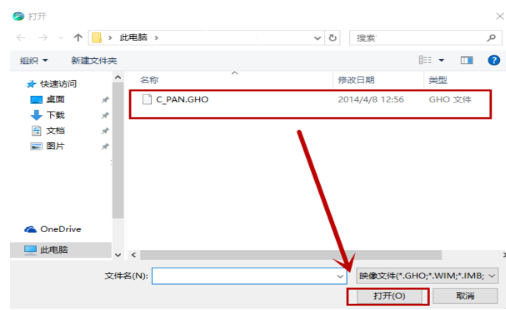
下载图-4
勾选C盘(系统盘),并且点击“确定”即可,电脑会自动重启还原
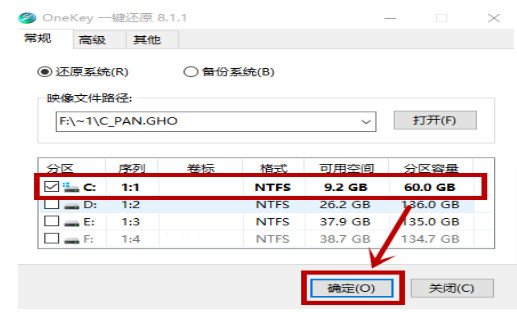
ghost图-5
系统重启后自动Ghost覆盖安装
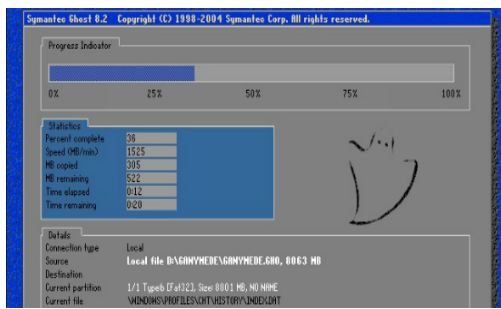
ghost图-6
以上就是一键ghost的图文解说了,更多精彩教程尽在“小白一键重装”。
 有用
26
有用
26


 小白系统
小白系统


 1000
1000 1000
1000 1000
1000 1000
1000 1000
1000 1000
1000 1000
1000 1000
1000 1000
1000 1000
1000猜您喜欢
- 硬盘恢复数据要多久怎么恢复..2023/05/07
- 一键重装系统精灵怎么用2022/12/19
- 昂达主板重装系统教程2016/11/06
- 苹果官网序列号查询显示什么是正品..2022/09/17
- 系统之家和小白一键重装哪个好..2022/07/27
- 充不进电,小编教你怎么解决笔记本电池..2018/09/18
相关推荐
- 电脑蓝屏重启还是蓝屏怎么解决..2022/10/08
- 电脑开机提示Default Boot Device进不..2022/01/12
- 电脑系统重装步骤教程2022/10/31
- 简述如何自己重装电脑系统..2022/12/20
- pdf怎么转换成ppt2022/08/31
- 电脑开不了机滴滴响的解决方法..2021/07/05

















